Wiele osób decyduje się na ustawienie dwóch monitorów z kilku powodów. W konfiguracji z wieloma wyświetlaczami mysz może swobodnie przemieszczać się z jednego monitora na drugi. Ale co, jeżeli jest to funkcja, której nie chcesz mieć, ponieważ powoduje irytujące, niechciane rzeczy?
W takim przypadku możesz się zastanawiać, jak zablokować kursor myszy tylko na jednym monitorze. W tym artykule omówimy, w jaki sposób możesz to zrobić i pomóc Ci to kontrolować.
Jak zablokować mysz na jednym monitorze na komputerze z systemem Windows?
Na szczęście istnieją dość proste sposoby na zablokowanie myszy na jednym ekranie. jeżeli chodzi o komputery z systemem Windows 7 lub nowszym, masz dwa główne sposoby osiągnięcia tego.
Najprostszy sposób: ustawienia systemu operacyjnego
Wśród wszystkich innych rozwiązań wielu zapomina o najłatwiejszym i najprostszym – bezpośredniej zmianie ustawień w systemie operacyjnym. jeżeli korzystanie z aplikacji innych firm nie jest twoją sprawą, to rozwiązanie jest wszystkim, o co mogłeś prosić.
Monitory są zwykle ustawione tak, aby stały jeden obok drugiego, dlatego kursor swobodnie przepływa między nimi wzdłuż całej granicy.
Zmiana ustawień systemu działa w systemach Windows 7, 10 i 11, ale inne systemy operacyjne Windows zwykle mają podobne ustawienia. Oto jak to zrobić:
- Kliknij prawym przyciskiem myszy na pulpicie i wybierz „Ustawienia wyświetlania”.

- Przejdź do ustawień rozdzielczości ekranu, aby zobaczyć wyrównanie monitorów.

- Wybierz, gdzie chcesz zablokować mysz.

- Kliknij monitor, na którym chcesz zablokować mysz i przeciągnij go wyżej lub niżej, aby stał po przekątnej.

W ten sposób kursor przez cały czas będzie przepływał między ekranami, ale tylko wtedy, gdy przeciągniesz go po przekątnej od krawędzi. To rozwiązanie rozwiązuje większość problemów powodowanych przez swobodnie unoszącą się mysz.
Jeśli nie jest to idealne rozwiązanie dla Ciebie i chcesz osiągnąć pełne blokowanie monitora, musisz polegać na aplikacjach innych firm.
Zablokuj mysz na jednym ekranie dzięki aplikacji innych firm
Większość użytkowników, którzy chcą zablokować mysz na jednym ekranie, korzysta z narzędzi podwójnego monitora lub aplikacji Cursor Lock. Oba narzędzia można pobrać bezpłatnie.
Zablokuj mysz dzięki narzędzi do obsługi dwóch monitorów
Dual Monitor Tools to narzędzie programowe zaprojektowane w celu łatwiejszego zarządzania konfiguracjami wielomonitorowymi. Aby zablokować mysz na jednym ekranie dzięki tego narzędzia, wykonaj następujące czynności:
- Uruchom narzędzia podwójnego monitora.

- Na pasku powiadomień kliknij ikonę aplikacji, aby otworzyć okno aplikacji.

- Po otwarciu aplikacji przejdź do „Ogólne” w menu po lewej stronie.

- Wybierz opcję o nazwie „Zablokuj kursor na ekranie”.

- Wybierz „Zmień”.

- Pojawi się nowe okno, w którym powinieneś wybrać „Włącz ten skrót”.

- Przypisz skrót do tej opcji do dowolnej dowolnej kombinacji przycisków.

- Kliknij „OK” i zapisz ustawienia.

Zablokuj mysz dzięki blokady kursora
Cursor Lock to oprogramowanie do blokowania myszy na jednym ekranie, które oferuje bardziej złożone opcje. Blokowanie myszy jest darmową funkcją, ale jeżeli potrzebujesz bardziej zaawansowanych ustawień, dostępna jest również wersja premium.
Ten program zamienia fizyczną krawędź monitora w cyfrową ramkę dla myszy. Narzędzie pozwala zobaczyć oba monitory i pozwala wybrać, gdzie zablokować kursor. Ograniczając obszar myszy, zapobiegasz jej wędrowaniu do niechcianego obszaru wirtualnej przestrzeni roboczej.
Aplikacja oferuje opcję precyzyjnego zdefiniowania obszaru, w którym chcesz ograniczyć mysz, a po ustawieniu mysz będzie działać tylko w tym obszarze. Pozwala także wybrać skrót do blokowania myszy.
Jak zablokować mysz na jednym monitorze na komputerze Mac?
Komputery Mac pozwalają używać prawie wszystkich urządzeń Apple jako drugich ekranów. Firma Apple oferuje wiele funkcji, opcji i sposobów dostosowywania obsługi wielu wyświetlaczy na komputerze Mac. Jednak problem z pływającym kursorem myszy jest taki sam, jak w przypadku użytkowników systemu Windows.
Mac nie ma systemowej opcji blokowania myszy podczas korzystania z wielu ekranów. Brakuje również bezpłatnych aplikacji innych firm, które rozwiązują ten problem.
Aby znaleźć rozwiązanie, które działa, znaleźliśmy EdgeCase w App Store. Jest to mały pakiet narzędzi, który uniemożliwia przesuwanie myszki między monitorami. Niestety, jego zakup kosztuje 14,99 USD.
Alternatywnie, po prostu powiększając kursor w ustawieniach wyświetlania systemu operacyjnego, będziesz mógł lepiej widzieć ruch kursora. Ta opcja może nie zatrzymać całkowicie kursora przed przejściem do ekranu stojącego. Ale z pewnością pomoże ci to bardziej precyzyjnie kontrolować i zapobiegać przypadkowemu przemieszczaniu się.
Aby to zrobić, wykonaj następujące kroki:
- Przejdź do menu Apple i znajdź „Preferencje systemowe”.

- Kliknij „Dostępność”.

- Kliknij „Wyświetl” na lewej karcie.

- Przejdź do zakładki „Wskaźnik” pośrodku prawej strony okna.

- Przesuń suwak, aby ustawić rozmiar wskaźnika.

Zobacz, jakie rozwiązanie najlepiej odpowiada Twoim potrzebom
Dodatkowa przestrzeń wirtualna może znacznie poprawić jakość pracy lub gier. Jednak ma to zastosowanie tylko wtedy, gdy wiesz, jak prawidłowo ustawić monitory. Naszą rekomendacją dla Ciebie jest wypróbowanie różnych rozwiązań blokowania myszy i sprawdzenie, co działa najlepiej dla Ciebie.
Jakie jest Twoje preferowane narzędzie do blokowania myszy na jednym monitorze? Powiedz nam w sekcji komentarzy poniżej!
Source: www.alphr.com

 2 lat temu
2 lat temu















 English (US) ·
English (US) · 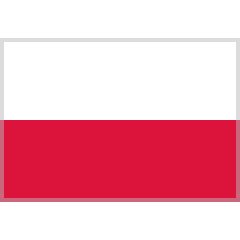 Polish (PL) ·
Polish (PL) · 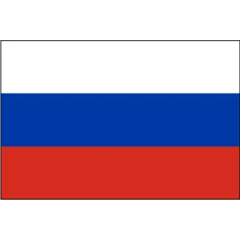 Russian (RU) ·
Russian (RU) ·